Windows 명령 프롬프트에서 자동 완성을 켜는 방법
명령 프롬프트(Command Prompt) 를 정기적으로 사용해야 하는 Windows 고급 사용자라면 (Windows)명령 프롬프트(Command Prompt) 에서 자동 완성을 켜는 것이 유용할 것 입니다. 변경 사항을 영구적으로 적용하려면 Windows 레지스트리(Windows Registry) 를 편집해야 합니다 .
파일(File) 이름 완성 및 폴더 이름 완성은 Windows 명령 프로세서 또는 cmd.exe의 빠른 검색 기능입니다. CMD.exe 에 대한 자동 완성 은 (Auto-complete)Windows 에서 기본적으로 활성화되어 있지 않으므로 활성화 해야 합니다.
명령 프롬프트(Command Prompt) 에서 자동 완성(AutoComplete) 활성화
자동 완성을 영구적으로 활성화하거나 현재 세션에 대해서만 활성화할 수 있습니다.
(Activate)일시적으로 CMD 에서 자동 완성 활성화
현재 명령 세션에 대해 현재 사용자에 대해 CMD 에서 자동 완성을 활성화하려면 실행(Run) 상자를 열고 다음 명령을 입력하고 Enter 키를 누릅니다 .
cmd /f
/f 스위치 는 파일 및 디렉터리 이름 완성 문자를 활성화하거나 비활성화합니다.
이제 Ctrl+D 를 눌러 폴더 이름을 완성하거나 Ctrl+F 를 눌러 파일 이름을 완성합니다. 이 키 조합을 계속 누르고 파일 이름이 변경되는 것을 확인하십시오.
자동 완성을 비활성화하려면 다음을 입력하고 Enter 키를 누르십시오.
cmd /f:off
CMD 에서 영구적으로 자동 완성 켜기
명령 프롬프트에서 자동 완성을 영구적으로 활성화하려면 regedit 를 실행하여 (regedit)레지스트리 편집기(Registry Editor) 를 열고 다음 레지스트리 키로 이동합니다.
HKEY_LOCAL_MACHINE\SOFTWARE\Microsoft\Command Processor
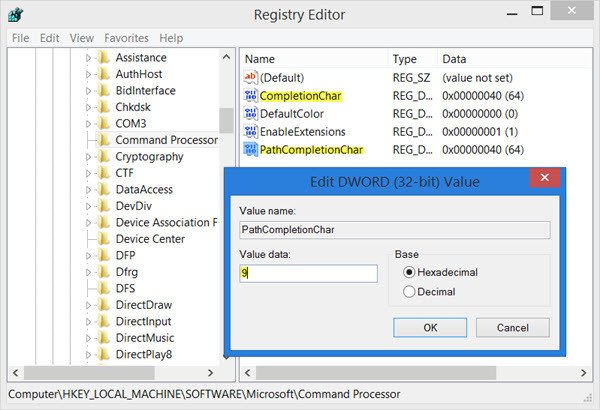
CompletionChar 값 을 편집해야 합니다. 기본값은 16진수(Hexadecimal) 40입니다 . REG_DWORD 의 값 을 9 로 (9)설정(Set) 합니다 . 이렇게 하면 폴더 이름 완성이 활성화됩니다.
그런 다음 PathCompletionChar(PathCompletionChar) 를 두 번 클릭 하고 값을 9 로 변경합니다 .
이것은 TAB 키(TAB key) 를 제어 문자로 설정합니다.
이 게시물의 첫 번째 부분에서 언급한 단일 명령 세션에 사용하는 것과 동일한 제어 문자를 사용하려면 다음과 같이 값을 설정하십시오.
- 4 Ctrl+D
- Ctrl+F의 경우 6
파일 이름 자동 완성 기능은 폴더에서도 작동합니다. Windows 가 전체 경로를 검색하고 파일 및 폴더 이름과 일치시키기 때문입니다.
Go on to read more Command Prompt Tips Tricks!
Related posts
Windows 10에서 Command Prompt을 사용하여 프로그램을 제거하는 방법
Windows 10의 기본 Command Prompt Tips
CMD or Command Prompt keyboard shortcuts의 목록 Windows 11/10의 목록
Windows 11/10에서 Administrator Command Prompt을 Administrator로 실행하는 방법
Windows 10에서 Command Prompt에서 레지스트리를 편집하는 방법
34 Windows 10의 Command Prompt의 키보드 단축키
Command Prompt가 Windows 10에서 나타나고 사라집니다
Windows이 설치된 경우 알아보십시오. 원래 install date는 무엇입니까?
CMD 또는 PowerShell에서 시스템 정보 보기 및 프로세스 관리
CMD를 더 흥미롭게 만드는 5가지 명령 프롬프트 트릭
Windows 10에서 Command Prompt를 사용하여 Edge browser를 열는 방법
Windows 10에서 Command Prompt를 사용하여 Microsoft 365를 복구하는 방법
Create Multiple Folders Using Command Prompt and PowerShell
Windows 10에서 Command Prompt의 Perform Arithmetic 작업
WinX Menu Windows 10의 PowerShell와 Replace Command Prompt
PowerShell 및 CMD를 기본 설정으로 재설정
Windows 10에서 Command Line를 사용하여 프로세스를 죽이는 방법
Find 윈도우 10 Product Key 사용 Command Prompt or PowerShell
Command Prompt를 사용한 Find File and Folder Ownership information
Access FTP Server Windows 10에서 Command Prompt 사용
